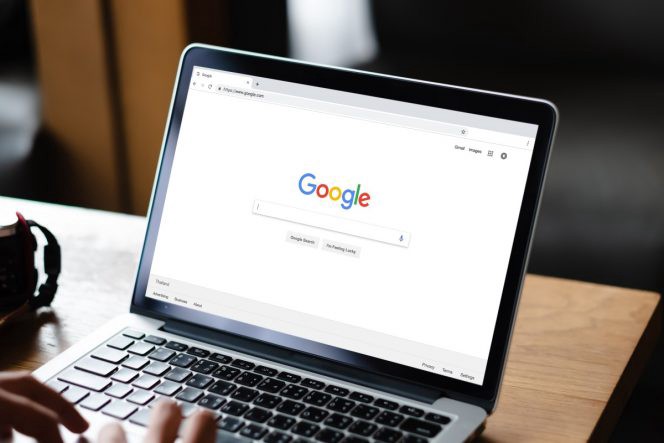
Les astuces méconnues de Google !
6 minutes de lecture

Julien Van Nuffel 👨💻
Expert en marketing pour les professionnels de l'immo'

Julien Van Nuffel 👨💻
Expert en marketing pour les professionnels de l'immo'
L’importance de l’entreprise n’a cessé de croître ces dernières années. Outre le moteur de recherche, il existe de nombreuses autres applications qui sont utilisées quotidiennement par la plupart des agents immobiliers. Pour fêter leur anniversaire, nous vous proposons ici 23 conseils pratiques pour utiliser encore plus efficacement les outils Google les plus courants !
Les astuces méconnues de Google !
L’importance de l’entreprise n’a cessé de croître ces dernières années. Outre le moteur de recherche, il existe de nombreuses autres applications qui sont utilisées quotidiennement par la plupart des agents immobiliers. Pour fêter leur anniversaire, nous vous proposons ici 23 conseils pratiques pour utiliser encore plus efficacement les outils Google les plus courants !
Source: BDM
Sur Gmail
1. Annuler l’envoi d’un email
Ça nous arrive à tous ! Lorsque vous avez envoyé un mail trop rapidement ou si une erreur s’est glissée dedans, vous avez un délai de 30 secondes maximum pour annuler cet envoi. Pour réussir cette manipulation, après avoir cliqué sur “Envoyer”, il vous faudra appuyer rapidement sur “Annuler” dans le bandeau qui s’affiche en bas à gauche de votre boîte de réception.
2. Planifier l’envoi d’un email
Autre fonctionnalité intéressante, la planification d’e-mails via Gmail. Une fois votre e-mail rédigé, il vous suffit de cliquer sur la flèche à côté du bouton “Envoyer”, puis de sélectionner “Programmer l’envoi”. Vous aurez alors le choix entre trois propositions automatiques et une option “Choisir une date et une heure”. Vous pouvez ainsi programmer jusqu’à 100 emails.
3. Réaliser rapidement des recherches dans vos e-mails
Afin de faciliter la recherche au sein de vos e-mails, plusieurs opérateurs peuvent s’avérer très utiles. Parmi les plus courants, vous retrouvez :
from, to: — pour filtrer les messages en fonction des expéditeurs ou des destinataires,
subject: — pour rechercher un e-mail en fonction de son objet,
has:attachement — pour n’afficher que les messages possédant des pièces jointes,
after, before, older, newer: — pour filtrer suivant la date des e-mails.
4. Intégrer une signature d’email visuelle
Une signature d’e-mail est cruciale pour votre visibilité numérique. Il est possible de “coder” une signature d’email visuellement attractive et d’ensuite intégrer ce bloc HTML dans les paramètres de votre messagerie, sous l’onglet “Signature”.
Sur Google Chrome
5. Faire apparaître un tableau des onglets
Si vous êtes de ceux qui ont toujours plus de 10 onglets ouverts sur votre navigateur, ce raccourci peut vous être indispensable. En sélectionnant Ctrl + Shift + A, un tableau répertoriant tous vos onglets s’affiche et vous permet de retrouver plus facilement une page en particulier.
6. Épingler un onglet
Autre fonction très utile en ce qui concerne les onglets, celle qui sert à épingler un onglet sur Chrome. Cette option permet notamment de réduire la taille des onglets, sauvegarder cet onglet, même si vous fermez le navigateur ou encore éviter le risque de fermer un onglet par inadvertance, la croix le permettant n’étant plus affichée.
7. Envoyer une page sur son smartphone
Lorsque vous consultez une page web sur Chrome, depuis votre ordinateur, vous avez la possibilité de la transférer sur votre smartphone en quelques clics : réalisez un clic droit sur l’onglet en question, puis sélectionnez “Envoyer sur l’appareil”, suivi de la référence de votre smartphone. Vous recevrez ensuite une notification sur votre smartphone vous invitant à consulter ladite page.
Sur Google Calendar
8. Recevoir un e-mail quotidien qui résume vos rendez-vous du jour
Quand on a un agenda aussi chargé que celui d’un ministre, Google Agenda vous permet de mettre en place des e-mails quotidiens, qui vous informent de vos rendez-vous prévus dans la journée. Pour activer cette option, accédez aux “Paramètres”. Cliquez sur votre nom d’utilisateur, rendez-vous dans la section “Autres notifications”, sélectionnez “Planning quotidien”, puis choisissez “E-mail”. Le tour est joué !
9. Afficher vos absences
Dans votre agenda professionnel, vous avez la possibilité d’indiquer vos indisponibilités. Ainsi, Google Agenda refusera automatiquement toutes les réunions programmées sur une période indisponible. Pour cela, depuis votre agenda, cliquez sur la première date à laquelle vous serez absent. Sélectionnez “Absent du bureau”, puis sélectionnez les dates auxquelles vous serez absent et cliquez sur “Enregistrer”.
Vous pouvez aussi planifier des absences répétées : sous le jour et l’heure sélectionnés, cliquez sur le menu déroulant à côté de « Une seule fois », et choisissez la fréquence souhaitée.
10. Partager votre agenda
Fonctionnalité très pratique pour les collègues : le partage de votre agenda avec autrui. Pour cela, dans les paramètres, accédez à “Paramètres de mes agendas” et sélectionnez votre nom d’utilisateur. Cliquez sur “Partager avec des personnes en particulier”, puis sur “Ajouter des contacts”.
Sur Google Drive
11. Suivre les dossiers importants
Afin de ne pas vous perdre dans la masse de fichiers qui remplissent votre espace Google Drive, vous pouvez ajouter en favori les dossiers les plus importants. Pour cela, faites un clic droit sur le fichier puis sélectionnez “Ajouter aux favoris”. Ces différents fichiers sont ensuite accessibles via “Suivis”, disponible dans la colonne de gauche.
12. Accéder à vos fichiers hors connexion
En tant qu’agent immobilier, généralement beaucoup en déplacement, il peut être utile d’avoir accès à vos fichiers, même sans connexion internet. Vous avez désormais la possibilité de rendre les fichiers de votre choix (et hébergés sur Google Drive), accessibles hors connexion. Il vous faut d’abord activer cette option via les paramètres. Il vous suffira ensuite de choisir quels sont les fichiers que vous souhaitez rendre accessibles sans connexion à Internet.
Sur Google Maps
13. Voyager dans le passé avec Google Street View
Il s’agit d’une fonction gadget, mais pas inintéressante pour autant, surtout pour un agent immobilier ! En effet, lorsque vous accédez à une vue via Street View sur Google Maps, vous avez la possibilité de remonter le temps. Vous n’avez qu’à cliquer sur l’icône horloge disponible en haut à gauche de l’écran. Vous avez alors accès à une timeline et vous pouvez remonter plusieurs années en arrière.
14. Recevoir des notifications en temps réel pour vous prévenir dans les transports en commun
Google Maps permet l’envoi de notifications pour vous informer qu’il vous faudra bientôt descendre d’un bus, d’un train ou encore du métro. Pour cela, il vous faut lancer un itinéraire, sélectionner votre destination, puis choisir un moyen de transport. Cliquez sur “Démarrer” pour que l’application puisse suivre l’avancement de votre trajet. À l’approche de votre arrêt, vous recevrez une notification.
15. Enregistrer l’adresse de son domicile et/ou du travail
Sur Google Maps, vous avez la possibilité d’ajouter les adresses de votre domicile et de votre lieu de travail. Pour cela, lorsque vous lancez une recherche, deux onglets situés juste en-dessous de la barre de recherche vous permettent d’ajouter ces lieux personnels. Une fois ces champs remplis, vous avez accès aux informations relatives aux conditions de circulation ou encore la durée de votre trajet domicile-travail. Cette fonctionnalité vous permet d’afficher également plus rapidement des itinéraires sans avoir à remplir votre adresse personnelle lors de chaque recherche.